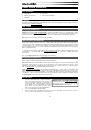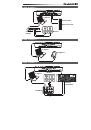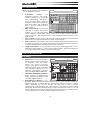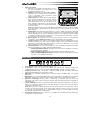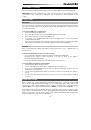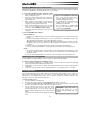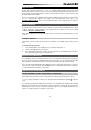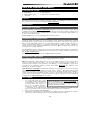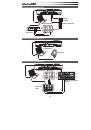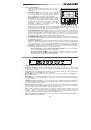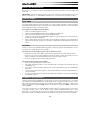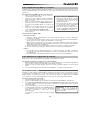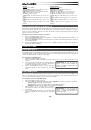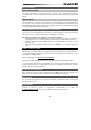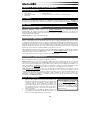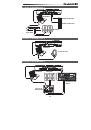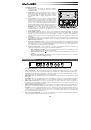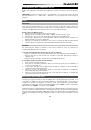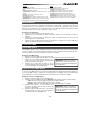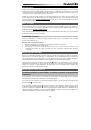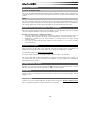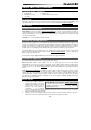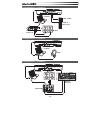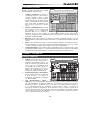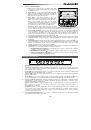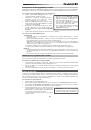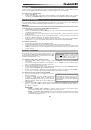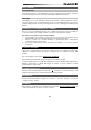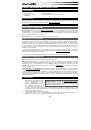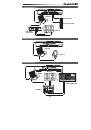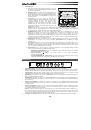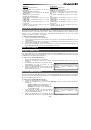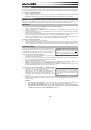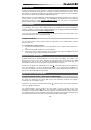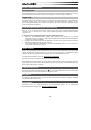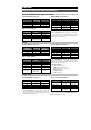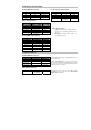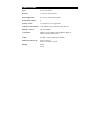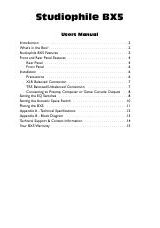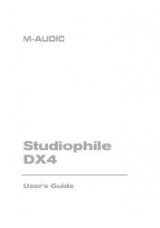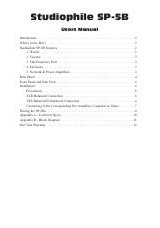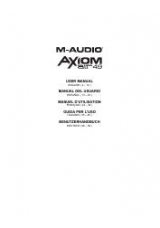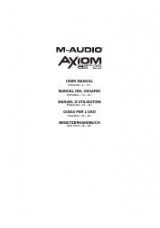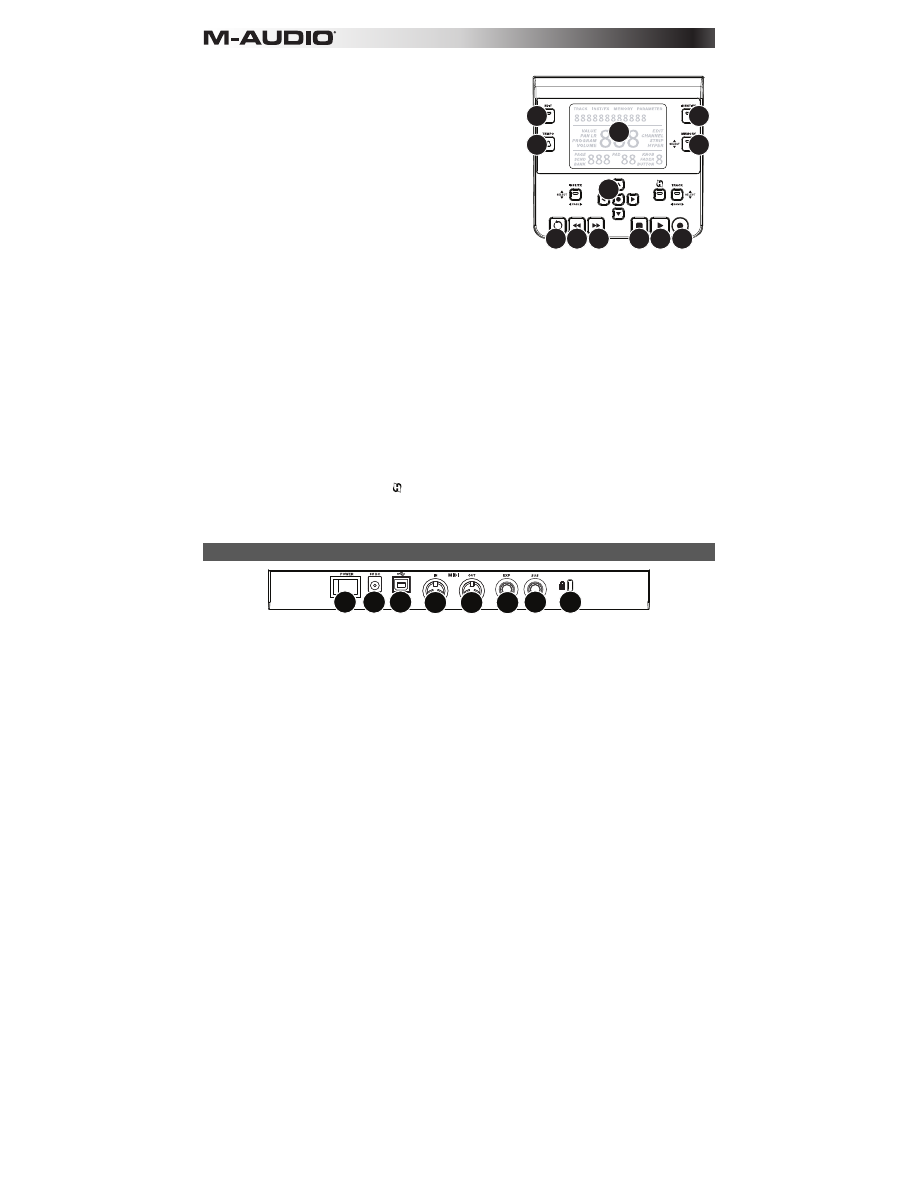
50
8.
Hauptbedienfeld:
A.
LCD:
Dieses Display zeigt nützliche Informationen, wie z. B.
die aktuelle Zuweisung und Einstellung des zuletzt betätigten
physischen Bedienelements.
B.
Bearbeiten-Taste:
Diese Taste versetzt Ihr Axiom AIR in den
Bearbeitungsmodus, damit Sie die Spezialfunktionen des
Keyboards verwenden können oder MIDI-Steuerungsaufgaben,
globale Einstellungen und Utility-Funktionen erstellen oder
bearbeiten können.
C.
Tempo-Taste:
Diese Taste blinkt im Takt mit der
Tempoeinstellung der Trigger-Pad-Roll-Funktion. Tippen Sie in
1/4-Noten Abständen auf diese Taste, um das Tempo
festzulegen. Drücken Sie diese Taste länger als zwei
Sekunden, um unter Verwendung von Regler 8 oder den
Richtungstasten für oben und unten das Tempo manuell
einzustellen. Drücken Sie die mittlere Richtungstaste, um die
Einstellung zu speichern.
Hinweis:
Wenn Ihr Axiom AIR eingehende MIDI-Timecode-Nachrichten (MTC) empfängt, synchronisiert es
automatisch mit der externen MIDI-Clock. Die Tempo-Taste beginnt dabei rot zu blinken. Diese Nachrichten
können nur über den USB-Anschluss Ihres Axiom AIR empfangen werden.
D.
Identifikationstaste:
Halten Sie diese Taste gedrückt und betätigen Sie ein Bedienelement, um dessen
Zuweisung zu ermitteln, die auf dem LCD angezeigt wird. So können Sie herausfinden was diesem
Bedienelement zugeordnet ist, ohne tatsächlich MIDI-Daten zu senden. Dies ist nützlich, um sich die
Zuweisungen vor Augen zu führen ohne die Einstellungen zu ändern, eine Live-Aufführung zu unterbrechen etc.
Drücken Sie diese Taste zweimal nacheinander, um sie zu "verriegeln", so dass sie eingeschaltet bleibt. Drücken
Sie die Taste erneut, um die Verriegelung zu lösen.
E.
Memory-Taste:
Mit dieser Taste können Sie Speicherplätze abspeichern und aufrufen, um komplette MIDI-
Konfigurationen zu speichern. Lesen Sie den Abschnitt
dieses Handbuchs für weitere
Informationen.
F.
Transport-Controls:
Diese Tasten steuern die Standard-Transport-Funktionen in Ihrer DAW-Software: Loop,
Zurückspulen, Vorspulen, Stop, Play und Record. In einer HyperControl-fähigen DAW werden diese Tasten
automatisch diesen Funktionen (oder ihren nächstliegenden Alternativen) zugeordnet. Sie können diese Tasten
auch einer Vielzahl von MIDI-Nachrichten zuordnen.
G.
Richtungstasten:
Diese Tasten können für verschiedene Navigations- und Parametereinstellung verwendet
werden, je nach Einstellung der benachbarten Modus-Tasten.
•
Inst/FX-Modus (INST/FX-Taste):
Die Tasten wählen den Track und das Plug-In aus, die Sie mit dem
Fader und den Reglern steuern möchten.
•
HyperControl-Modus (
Taste):
Die Tasten haben je nach DAW verschiedene
Verwendungsmöglichkeiten.
•
Track-Auswahl/Bank-Modus (Track-Tasten):
Die Tasten wählen den gewünschten Track oder die
gewünschte Track-Bank aus, die im HyperControl-Modus gesteuert werden.
Rückseite
1 2 3 4
5
6 7
8
1.
Netzschalter (Power):
Verwenden Sie diesen Schalter um Axiom AIR ein- oder auszuschalten.
2.
Netzanschlussbuchse:
Schließen Sie hier ein optionales Netzteil an (9V DC, 3A, Mitte positiv, separat erhältlich).
Alternativ wird Axiom AIR über die USB-Verbindung mit Strom versorgt, wenn es an einen Computer angeschlossen ist.
3.
USB-Anschluss:
Wenn Ihr Axiom AIR über USB an einen Computer angeschlossen ist, versorgt diese USB-
Verbindung Ihr Axiom AIR mit Strom und überträgt MIDI-Daten vom und zum Computer.
4.
MIDI-Eingang:
Verwenden Sie ein 5-poliges Standard-MIDI-Kabel, um diesen Eingang mit dem MIDI-Ausgang von
einem externen MIDI-Gerät zu verbinden.
5.
MIDI-Ausgang:
Verwenden Sie ein 5-poliges Standard-MIDI-Kabel, um diesen Ausgang mit dem MIDI-Eingang von
einem externen MIDI-Gerät zu verbinden, so dass Sie Sounds z. B. in einem Soundmodul oder einem Rack-Synthesizer
abspielen können.
6.
Expressionspedal-Eingang:
Schließen Sie entweder ein "Schalter"- oder Standard-Expressionspedal (separat
erhältlich) an diesen Eingang an, um Ihr Spiel expressiv zu gestalten. Dieser Eingang kann verschiedenen Funktionen
zugeordnet werden.
7.
Sustain-Pedal-Eingang:
Schließen Sie ein Taster-Sustain-Pedal (separat erhältlich) an diesem Eingang an, um die
aktuell wiedergegebenen Noten zu halten, ohne die Tasten gedrückt halten zu müssen. Dieser Eingang kann
verschiedenen Funktionen zugeordnet werden.
Hinweis:
Stellen Sie beim Einschalten des Axiom AIR sicher, dass Ihr Sustain-Pedal die richtige "Polarität" hat – so
dass es Noten hält, wenn es gedrückt ist. Wenn Ihr Sustain-Pedal "falsch herum" funktioniert, nehmen Sie Ihren Fuß
vom Pedal und schalten Ihr Axiom AIR aus und wieder ein. (Wenn das Axiom Pro-Keyboard eingeschaltet wird, geht es
davon aus, dass das Sustain-Pedal auf AUS (nicht gedrückt) steht.)
8.
Kensington
®
Sicherheits-Slot:
Dieser Anschluss ist mit einem Kensington-Sicherheitskabel für Laptops kompatibel.
A
B
C
D
E
F F F
G
F F F